Играч настройка VideoLAN VLC да видите IPTV, бяло прозорци
Как да играете IPTV плейлиста чрез VLC. VLC плейър ви позволява да направите това по няколко начина.
1. Стартирайте свързаните файлове IPTV плейлисти от употреба
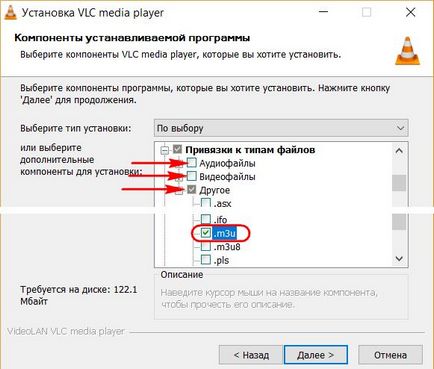
Ако VLC вече е инсталиран в системата, ние работим обичайните програми метод Задай по подразбиране. Същото важи и за ако версията на Windows 10 не иска да се признае правото да отворите «.m3u» формат файлове не са редовно аудио плейър, както и програма на трета страна. На някои от «.m3u» файл контекстното меню. изберете "Properties" и в "Приложение" с бутона "Редактиране" за промени в програмата, за да отворите файла от Windows Explorer с двойно кликване.
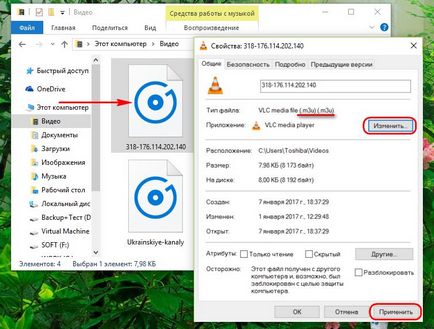
Ако файловете «.m3u» вече е свързан с друга програма и повече ще се отвори и да е, IPTV ракети плейлисти от Windows Explorer, можете да използвате контекстното меню. VLC подразбиране е настроена за интегриране в контекстното меню на Windows Explorer. Ако отметка от тази опция, когато инсталирате VLC не се почиства, отворени IPTV плейлисти, използващи директен отборен играч. С няколко кликвания бързо, отколкото с помощта на стандартния Windows команди "Отваряне с ...".
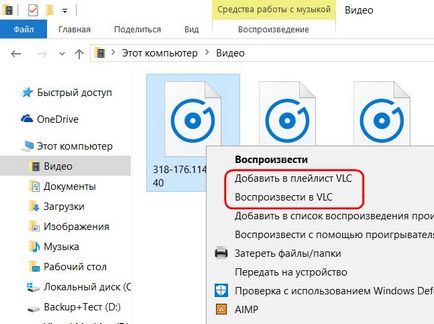
2. Отворете плейлисти в VLC
Алтернативни начини за отваряне IPTV плейлисти файлове - опция в VLC плейър. Файлове «.m3u» в прозореца на играча може да се влачат директно от Windows Explorer или файлов мениджър.
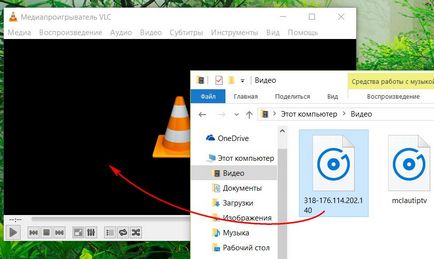
Можете да използвате и за отваряне на файл функция, предизвикани от горещи клавиши Ctrl + O или елемент от менюто "Медии - Отваряне на файл".

На следващо място, отворен прозорец на Windows Explorer, укажете пътя до файла «.m3u» плейлист IPTV.
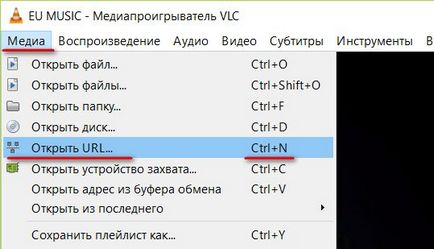
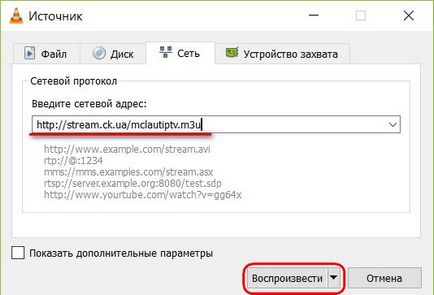
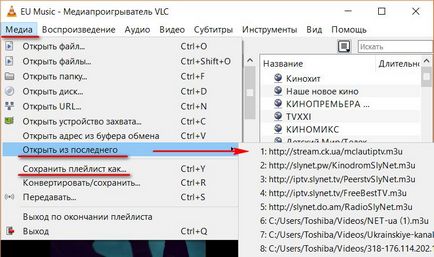
За да се осигури оперативна съвместимост с друг IPTV-плейър, можете да спестите плейлиста в една и съща «.m3u» формат.
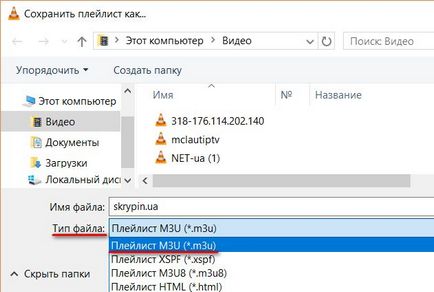
4. Списък телевизия Канал
След откриването на IPTV плейлист файл по никакъв начин в прозореца на VLC, вижте излъчване на телевизионни канали - обикновено са първите в списъка. Превключване между ТВ-канал, чрез отваряне на преглед на съдържанието на плейлист с помощта на специален бутон в лентата с инструменти на играч в долната част на прозореца.
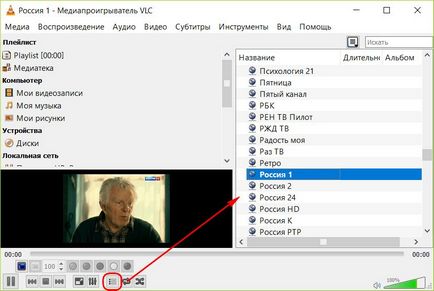
За удобство на превключване между ТВ-канал в режим на цял екран играч е първоначално отсъства от лентата с инструменти в бутона за режима плейлист дисплей може да се уреди чрез настройките на интерфейса. В менюто "Инструменти", изберете "Настройки" интерфейс.
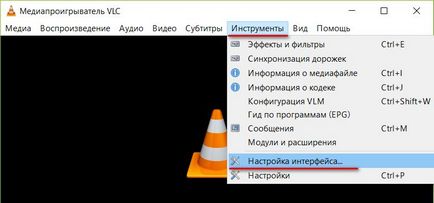
В прозореца, който се появява, преминете към "панел за цял екран", в раздела и плъзнете бутона плейлист с други бутони от лентата с инструменти.
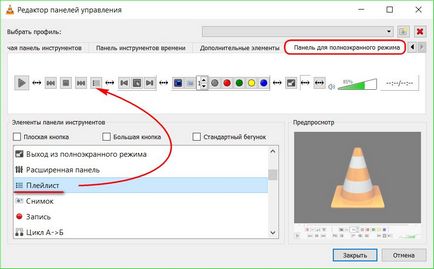
Ако използвате други кожи (кожи) за VLC плейър достъп до екрана на списъка с песни на, съответно, ще бъдат различни.
5. Съотношение и рамкиране

6. Определяне IPTV канал като поток по подразбиране

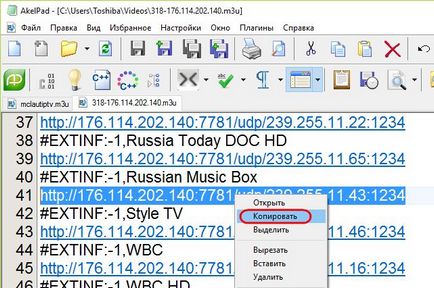
Официален сайт на VideoLAN VLC плейър:
www.videolan.org/vlc